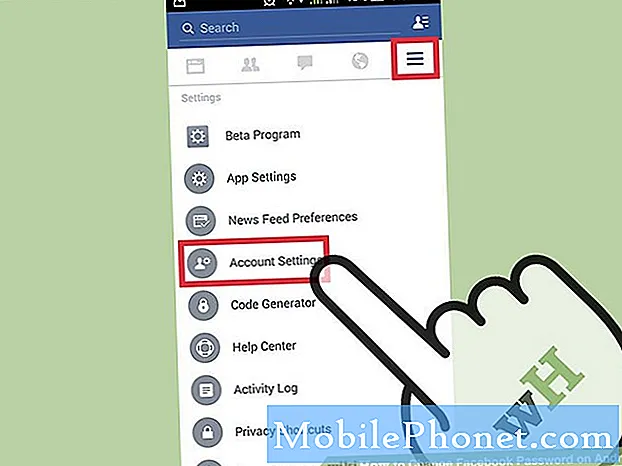Obsah
Máte potíže se streamováním hudby na Spotify? V tomto příspěvku se dozvíte, co můžete udělat pro vyřešení problému Galaxy S10 5G Spotify nefunguje.
Než budeme pokračovat, chceme vám připomenout, že pokud hledáte řešení svého vlastního problému #Android, můžete nás kontaktovat pomocí odkazu uvedeného ve spodní části této stránky. Při popisu problému buďte co nejpodrobnější, abychom mohli snadno určit relevantní řešení. Pokud můžete, laskavě uveďte přesné chybové zprávy, které dostáváte, abyste nám poskytli představu, kde začít. Pokud jste již vyzkoušeli některé kroky pro řešení potíží, než nám pošlete e-mail, nezapomeňte je uvést, abychom je mohli přeskočit v našich odpovědích.
Jak opravit Galaxy S10 5G Spotify nefunguje | hudba nebude streamovat
Pokud aplikace Spotify nefunguje na vašem Galaxy S10 5G, níže jsou kroky pro řešení potíží, které můžete vyzkoušet:
S10 5G Spotify nefunguje oprava č. 1: Zkontrolujte chyby
Kdykoli narazíte na problém s aplikací, první věcí, kterou musíte udělat, je zkontrolovat, zda se nezobrazí nějaká chybová zpráva nebo kód. Pokud existuje, proveďte o tom rychlé vyhledávání Google. Přesnou chybu si všimněte. Pokud budete mít štěstí, může existovat snadno dostupná oprava, kterou můžete provést.
S10 5G Spotify nefunguje oprava č. 2: Restartujte aplikaci Spotify
Dalším důležitým, ale základním krokem je vynutit ukončení dané aplikace. Pokud vaše aplikace Galaxy S10 5G Spotify nefunguje a nevíte, jak s ní zacházet, začněte uvedenou aplikaci zavřít. Zde je postup:
- Na obrazovce klepněte na soft klávesu Poslední aplikace (ta se třemi svislými čarami nalevo od tlačítka Domů).
- Jakmile se zobrazí obrazovka Poslední aplikace, přejetím prstem doleva nebo doprava vyhledejte aplikaci Instagram. Mělo by to být tady, pokud se vám to podařilo spustit dříve. Poté aplikaci zavřete přejetím nahoru. To by mělo přinutit jej zavřít. Pokud tam není, jednoduše klepnutím na aplikaci Zavřít vše restartujte také všechny aplikace.
Další způsob, jak vynutit zavření aplikace, je tento:
- Otevřete aplikaci Nastavení.
- Klepněte na Aplikace.
- Klepněte na ikonu Další nastavení (ikona se třemi tečkami vpravo nahoře).
- Klepněte na Zobrazit systémové aplikace.
- Najděte a klepněte na aplikaci Spotify.
- Klepněte na Vynutit zastavení.
Pokud oba tyto postupy nepomohou při opravě chyby, přejděte ke zbytku řešení problémů níže.
S10 5G Spotify nefunguje oprava č. 3: Vymažte mezipaměť aplikací Spotify
Někdy jsou drobné problémy s aplikacemi způsobeny poškozenou mezipamětí aplikace. Chcete-li zajistit, aby byla mezipaměť aplikace fotoaparátu aktuální, postupujte takto:
- Otevřete aplikaci Nastavení.
- Klepněte na Aplikace.
- Klepněte na ikonu Další nastavení (ikona se třemi tečkami vpravo nahoře).
- Klepněte na Zobrazit systémové aplikace.
- Najděte a klepněte na aplikaci Spotify.
- Klepněte na Úložiště.
- Klepněte na tlačítko Vymazat mezipaměť.
S10 5G Spotify nefunguje oprava č. 4: Restartujte zařízení
Pokud váš Galaxy S10 5G Spotify stále nefunguje, dalším krokem, který můžete udělat, je zjistit, zda vám pomůže měkký reset nebo vynucené restartování. Zde je postup: stiskněte a podržte současně tlačítko snížení hlasitosti a vypínač po dobu 10 sekund nebo dokud se nezapne obrazovka zařízení.
Pokud pravidelné restartování nepomůže, zkuste toto:
- Nejprve stiskněte a podržte tlačítko snížení hlasitosti a neuvolňujte jej.
- Přidržte jej stisknutou a podržte vypínač.
- Držte obě klávesy stisknuté po dobu 10 sekund nebo více.
Druhá procedura restartu se pokusí simulovat účinky vyjmutí baterie. U starších zařízení je odpojení baterie často účinným způsobem při opravě nereagujících zařízení. Doufejme, že se tímto postupem vyřeší vaše potíže s wifi. Pokud se nic nezměnilo, přejděte k dalším návrhům.
S10 5G Spotify nefunguje oprava č. 5: Obnovte nebo přeinstalujte Spotify
Pokud aplikace Spotify byla dodána s původní sadou aplikací (předinstalovaná aplikace), zkuste odstranit její data. Tím se aplikace vrátí do původního stavu. To je obvykle efektivní při opravování drobných chyb aplikací. Zde je postup:
- Otevřete aplikaci Nastavení.
- Klepněte na Aplikace.
- Klepněte na ikonu Další nastavení (ikona se třemi tečkami vpravo nahoře).
- Klepněte na Zobrazit systémové aplikace.
- Najděte a klepněte na aplikaci Spotify.
- Klepněte na Úložiště.
- Klepněte na tlačítko Vymazat data.
Pokud jste si Spotify nainstalovali sami, doporučujeme namísto odstranění jeho dat jej znovu nainstalovat. Níže jsou uvedeny kroky k odstranění nebo odinstalování aplikace
- Na domovské obrazovce přejetím prstem nahoru nebo dolů ze středu displeje otevřete obrazovku aplikací.
- Otevřete aplikaci Nastavení.
- Klepněte na Aplikace.
- Ujistěte se, že je vybráno Vše (vlevo nahoře). V případě potřeby klepněte na ikonu Rozevírací seznam (vlevo nahoře) a poté vyberte Vše.
- Vyhledejte a vyberte příslušnou aplikaci. Pokud systémové aplikace nejsou viditelné, klepněte na ikonu nabídky (vpravo nahoře) a vyberte Zobrazit systémové aplikace.
- Klepnutím na Odinstalovat aplikaci odstraníte.
- Potvrďte klepnutím na OK.
Případně můžete zkusit odinstalovat aktualizace aplikací, pokud k problému došlo po aktualizaci Spotify. Postupujte podle následujících pokynů, jak odinstalovat aplikaci Spotify:
- Na domovské obrazovce přejetím prstem nahoru nebo dolů ze středu displeje otevřete obrazovku aplikací.
- Otevřete aplikaci Nastavení.
- Klepněte na Aplikace.
- Ujistěte se, že je vybráno Vše (vlevo nahoře). V případě potřeby klepněte na ikonu Rozevírací seznam (vlevo nahoře) a poté vyberte Vše.
- Vyhledejte a vyberte příslušnou aplikaci. Pokud systémové aplikace nejsou viditelné, klepněte na ikonu nabídky (vpravo nahoře) a vyberte Zobrazit systémové aplikace.
- Klepnutím na Odinstalovat aplikaci odstraníte.
- Potvrďte klepnutím na OK.
- Odinstalace aktualizací aplikace (Tato možnost je k dispozici, pouze pokud byla nainstalována aktualizace.)
- Klepněte na Odinstalovat aktualizace.
- Potvrďte klepnutím na OK.
S10 5G Spotify nefunguje oprava č. 6: Aktualizace aplikací
Opakem předchozího kroku řešení potíží je zajistit, aby Spotify používal nejnovější verzi. Aktualizace přináší nejen nové věci, ale také opravy známých chyb. Nezapomeňte aktualizovat Spotify prostřednictvím Obchodu Google Play.
S10 5G Spotify nefunguje oprava č. 7: Vymažte mezipaměť systému
Android používá mezipaměť systému k rychlému načítání aplikací. V některých případech může dojít k poškození této mezipaměti a způsobit problémy. Chcete-li zajistit, aby byla mezipaměť systému v nejlepší formě, otřete oddíl mezipaměti a podívejte se, co se stane.
- Vypněte telefon.
- Stiskněte a podržte klávesu zvýšení hlasitosti a klávesu Domů a poté stiskněte a podržte vypínač.
- Když se zobrazí obrazovka s logem zařízení, uvolněte pouze vypínač.
- Když se zobrazí logo Android, uvolněte všechny klíče (před zobrazením možností nabídky obnovení systému Android se po dobu 30 - 60 sekund zobrazí „Instalace aktualizace systému“).
- Několikrát stiskněte klávesu Snížit hlasitost, abyste zvýraznili „vymazat oddíl mezipaměti“.
- Stisknutím tlačítka Napájení vyberte.
- Stisknutím klávesy pro snížení hlasitosti zvýrazněte „ano“ a stisknutím tlačítka napájení vyberte.
- Po dokončení vymazání oddílu mezipaměti se zvýrazní možnost „Restartovat systém nyní“.
- Stisknutím vypínače restartujte zařízení.
S10 5G Spotify nefunguje oprava č. 8: Obnovte nastavení sítě
Spotify neustále vyžaduje připojení k internetu, aby fungovalo. Někdy mohou okamžité změny systému ovlivnit některá nastavení sítě, která mohou přímo ovlivnit aplikace. Chcete-li udržovat síťová nastavení na svém S10 v dobrém stavu, zkuste obnovit jeho síťová nastavení a uvidíte, co se stane.
- Na domovské obrazovce přejeďte prstem nahoru na prázdné místo a otevřete panel aplikací.
- Klepněte na Obecná správa.
- Klepněte na Resetovat.
- Klepněte na Obnovit nastavení sítě.
- Klepněte na Obnovit nastavení.
- Pokud jste nastavili PIN, zadejte jej.
- Klepněte na Obnovit nastavení. Po dokončení se zobrazí potvrzovací okno.
S10 5G Spotify nefunguje oprava č. 9: Zkontrolujte v nouzovém režimu
Pokud po instalaci aplikace došlo k problému Galaxy S10 5G Spotify nefunguje, může být na vině tato aplikace. Smažte to a uvidíte, co se stane.
Pokud nemůžete zjistit aplikaci, která by mohla problém způsobovat, zkuste zařízení nabít, když běží v nouzovém režimu. Tímto odstraníte z obrázku aplikace třetích stran. V nouzovém režimu budou všechny aplikace třetích stran blokovány.
Spuštění Galaxy S10 5G do bezpečného režimu:
- Vypněte zařízení.
- Stiskněte a podržte vypínač na obrazovce s názvem zařízení.
- Když se na obrazovce zobrazí „SAMSUNG“, uvolněte vypínač.
- Ihned po uvolnění vypínače stiskněte a podržte klávesu snížení hlasitosti.
- Stále držte klávesu snížení hlasitosti, dokud zařízení nedokončí restartování.
- Nouzový režim se zobrazí v levém dolním rohu obrazovky.
- Jakmile se zobrazí „Nouzový režim“, uvolněte tlačítko snížení hlasitosti.
- Pokud váš Galaxy S10 5G nemá problém se Spotify v nouzovém režimu, máte problém s aplikací třetí strany. K jeho identifikaci musíte použít proces eliminace. Zde je postup:
- Spusťte do bezpečného režimu.
- Zkontrolujte problém.
- Jakmile potvrdíte, že je na vině aplikace třetí strany, můžete jednotlivé aplikace odinstalovat jednotlivě. Doporučujeme začít s nejnovějšími, které jste přidali.
- Po odinstalaci aplikace restartujte telefon do normálního režimu a zkontrolujte problém.
- Pokud je váš S10 5G stále problematický, opakujte kroky 1-4.
S10 5G Spotify nefunguje oprava č. 10: Obnovení továrního nastavení
Pokud problém přetrvává, můžete zkusit vymazat zařízení pomocí obnovení továrního nastavení. Toto se také označuje jako obnovení továrního nastavení. Mělo by vám to pomoci určit, zda problém způsobuje software nebo ne. Vymazáním zařízení také odstraníte všechny aplikace a možné chyby, které nebyly vyřešeny dosud provedenými řešeními. Níže jsou uvedeny způsoby obnovení továrního nastavení zařízení:
Metoda 1: Jak provést tvrdý reset na Samsung Galaxy S10 prostřednictvím nabídky Nastavení
- Vytvořte zálohu svých osobních údajů a odeberte svůj účet Google.
- Otevřete aplikaci Nastavení.
- Přejděte na položku Obecná správa a klepněte na ni.
- Klepněte na Resetovat.
- Z daných možností vyberte Obnovení továrních dat.
- Přečtěte si informace a pokračujte klepnutím na Obnovit.
- Klepnutím na Smazat vše akci potvrdíte.
Metoda 2: Jak provést tvrdý reset na Samsung Galaxy S10 pomocí hardwarových tlačítek
- Pokud je to možné, vytvořte si předem zálohu svých osobních údajů. Pokud vám v tom brání problém, jednoduše tento krok přeskočte.
- Také se chcete ujistit, že jste odstranili svůj účet Google. Pokud vám v tom brání problém, jednoduše tento krok přeskočte.
- Vypněte zařízení. Toto je důležité. Pokud to nemůžete vypnout, nikdy nebudete moci spustit režim obnovení. Pokud nemůžete zařízení pravidelně vypínat pomocí tlačítka Napájení, počkejte, dokud se baterie telefonu nevybije. Poté nabijte telefon po dobu 30 minut před spuštěním do režimu obnovení.
- Stiskněte a podržte současně tlačítka pro zvýšení hlasitosti a Bixby.
- Zatímco stále držíte klávesy pro zvýšení hlasitosti a Bixby, stiskněte a podržte tlačítko napájení.
- Nyní se zobrazí nabídka obrazovky Obnovení. Když to uvidíte, uvolněte tlačítka.
- Pomocí tlačítka snížení hlasitosti zvýrazněte možnost „Vymazat data / obnovit tovární nastavení“.
- Stisknutím tlačítka Napájení vyberte možnost „Vymazat data / obnovit tovární nastavení“.
- Pomocí Volume Down zvýrazněte Yes.
- Stisknutím tlačítka Napájení potvrďte obnovení továrního nastavení.
S10 5G Spotify nefunguje oprava č. 11: Nahlásit chybu
Ve většině případů problémy Spotify zmizí samy, takže pokud se nic nezmění, můžete buď počkat, až chyba zmizí sama, nebo ji nahlásit vývojáři. Pokud to chcete udělat, jednoduše otevřete nabídku nastavení aplikace a vyberte Podpora.
Pokud jste jedním z uživatelů, kteří narazili na problém s vaším zařízením, dejte nám vědět. Nabízíme řešení problémů souvisejících se systémem Android zdarma, takže pokud máte problém se zařízením Android, jednoduše vyplňte krátký dotazník v tento odkaz a pokusíme se zveřejnit naše odpovědi v následujících příspěvcích. Nemůžeme zaručit rychlou odpověď, takže pokud je váš problém časově citlivý, vyhledejte jiný způsob, jak problém vyřešit.
Pokud shledáte tento příspěvek užitečným, pomozte nám tím, že ho rozšíříte mezi své přátele. TheDroidGuy má také přítomnost na sociálních sítích, takže možná budete chtít komunikovat s naší komunitou na našich stránkách na Facebooku a Google+.